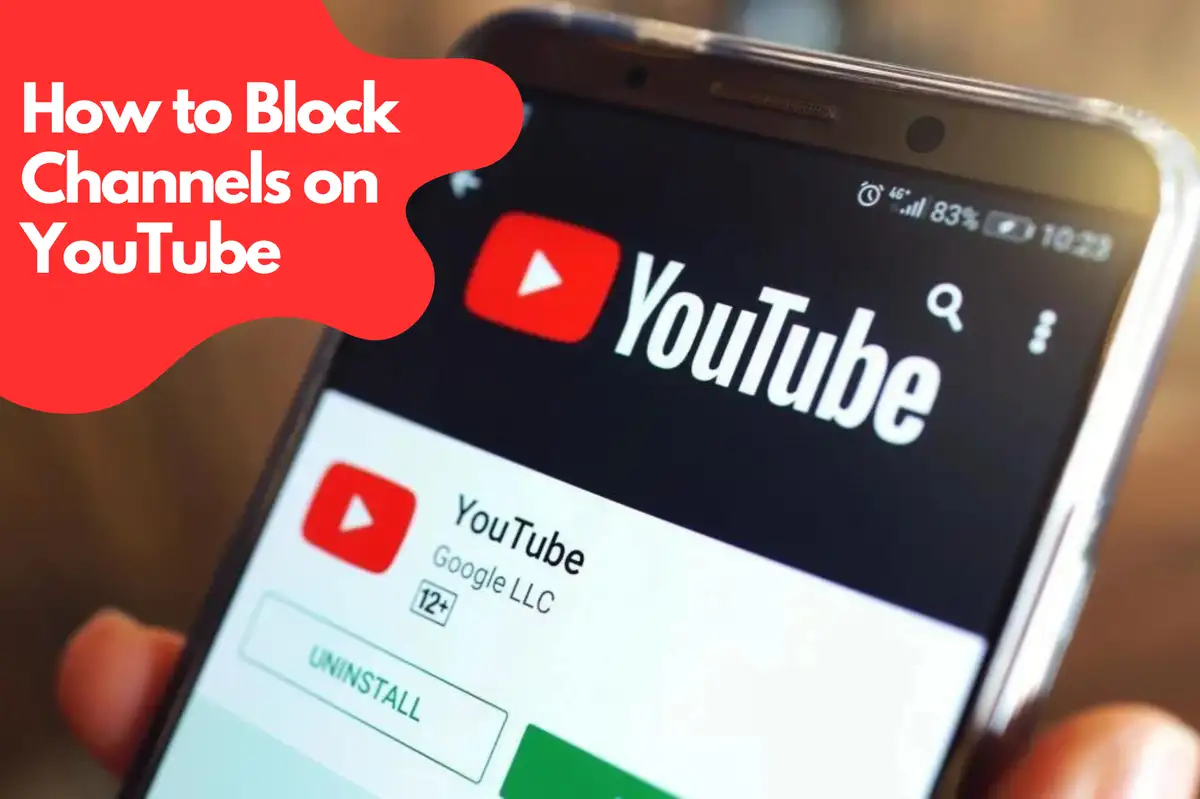Por qué bloquear canales de YouTube
Hay varias razones por las que podrías querer bloquear canales en YouTube:- Contenido inapropiado: Algunos canales pueden presentar contenido que encuentras ofensivo, inapropiado o no apto para tu familia o entorno de trabajo.
- Spam o contenido engañoso: Canales que utilizan títulos clickbait, contenido spam o información engañosa pueden desordenar tu experiencia en YouTube y desperdiciar tu tiempo.
- Preferencias personales: Simplemente puede que no estés interesado en el contenido de ciertos canales y preferirías no ver sus videos en tus recomendaciones o resultados de búsqueda.
Bloquear canales en el escritorio
Sigue estos pasos para bloquear canales en YouTube usando tu escritorio:- Inicia sesión en tu cuenta de YouTube: Visita youtube.com e inicia sesión usando tus credenciales de cuenta de Google.
- Encuentra el canal que quieres bloquear: Usa la barra de búsqueda para localizar el canal que deseas bloquear o navega hasta el canal desde un video.
- Ve a la página Acerca de del canal: Una vez en la página principal del canal, haz clic en la pestaña "Acerca de".
- Haz clic en el icono de la bandera: Encontrarás un icono de bandera (?) debajo de las estadísticas del canal en el lado derecho de la página. Haz clic en él para abrir un menú desplegable.
- Selecciona "Bloquear usuario": En el menú desplegable, haz clic en la opción "Bloquear usuario".
- Confirma tu decisión: Aparecerá una ventana emergente que te pedirá que confirmes tu decisión de bloquear el canal. Haz clic en "Enviar" para finalizar el proceso.
Bloqueo de Canales en Dispositivos Móviles
Para bloquear canales en YouTube usando tu dispositivo móvil, sigue estos pasos:- Abre la aplicación de YouTube: Inicia la aplicación de YouTube en tu smartphone o tableta.
- Inicia sesión en tu cuenta: Asegúrate de estar conectado a tu cuenta de Google.
- Encuentra el canal que quieres bloquear: Usa la función de búsqueda para localizar el canal que quieres bloquear o navega hasta él desde un video.
- Ve a la página Acerca de del canal: Toca el nombre del canal o la imagen de perfil, luego toca la pestaña "Acerca de".
- Toca el menú de tres puntos: Verás un icono de menú de tres puntos (⋮) en la esquina superior derecha de la pantalla. Toca en él para abrir un menú desplegable.
- Elige "Bloquear usuario": Desde el menú desplegable, selecciona la opción "Bloquear usuario".
- Confirma tu decisión: Aparecerá una ventana emergente pidiéndote que confirmes tu elección. Toca "Bloquear" para completar el proceso.
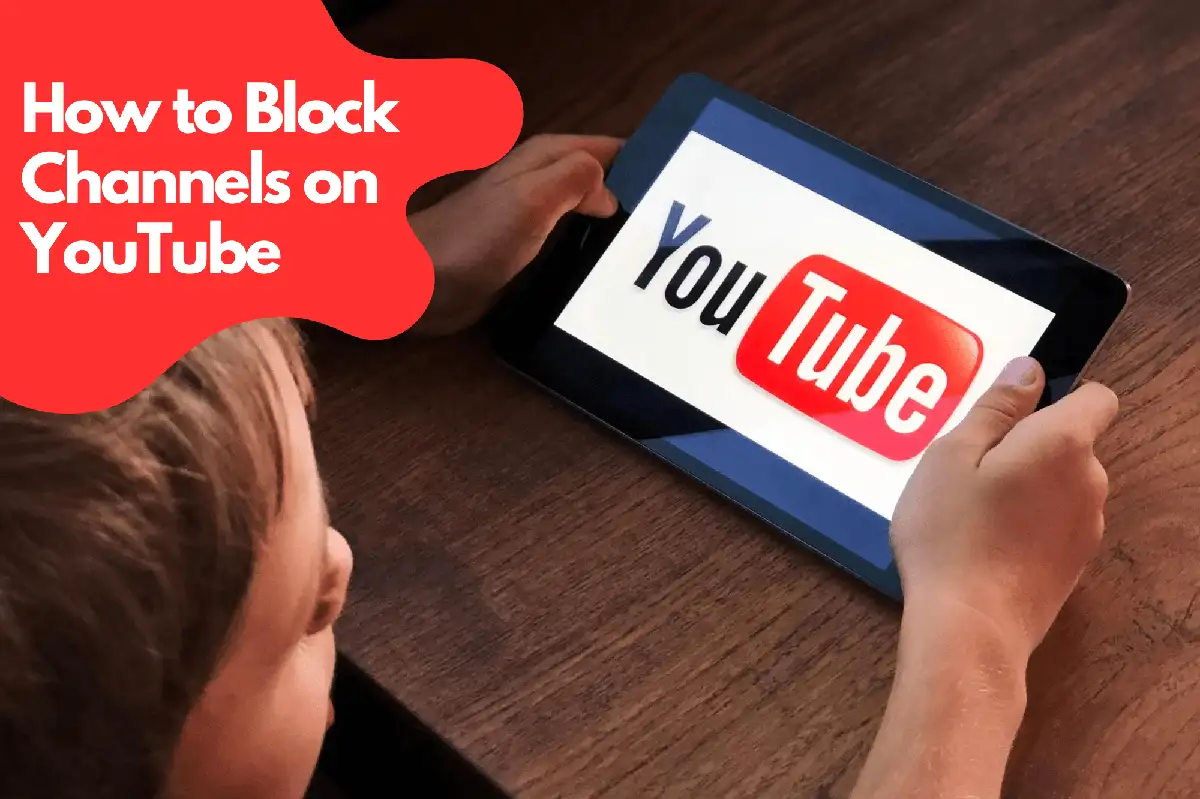
Desbloqueo de canales
Si decides desbloquear un canal previamente bloqueado, sigue estos pasos:En el escritorio:
- Visita la página Acerca de del canal: Navega hasta el canal que deseas desbloquear buscándolo o accediéndolo desde un video.
- Haz clic en el icono de la bandera: Busca el icono de la bandera (?) debajo de las estadísticas del canal en el lado derecho de la página y haz clic en él para abrir un menú desplegable.
- Selecciona "Desbloquear usuario": En el menú desplegable, haz clic en la opción "Desbloquear usuario".
- Confirma tu decisión: Aparecerá una ventana emergente pidiéndote que confirmes tu decisión de desbloquear el canal. Haz clic en "Enviar" para finalizar el proceso.
En dispositivos móviles:
- Abre la aplicación de YouTube: Inicia la aplicación de YouTube en tu smartphone o tableta.
- Encuentra el canal que quieres desbloquear: Usa la función de búsqueda para localizar el canal que quieres desbloquear o navega a él desde un vídeo.
- Ve a la página Acerca de del canal: Toca el nombre del canal o la imagen de perfil, luego toca la pestaña "Acerca de".
- Toca el menú de tres puntos: Verás un icono de menú de tres puntos (⋮) en la esquina superior derecha de la pantalla. Toca en él para abrir un menú desplegable.
- Elige "Desbloquear usuario": Desde el menú desplegable, selecciona la opción "Desbloquear usuario".
- Confirma tu decisión: Aparecerá una ventana emergente pidiéndote que confirmes tu elección. Toca "Desbloquear" para completar el proceso.
Avosmart para Bloquear Canales en YouTube
Avosmart es una de las principales plataformas de control parental del mundo, permitiendo a los padres supervisar y administrar el tiempo de pantalla de sus hijos para juegos y sitios web. Con Avosmart, los padres pueden mantener un ojo atento sobre la cantidad de tiempo que sus hijos pasan en varias plataformas de medios.Monitoreo de la Actividad en Redes Sociales
Avosmart permite a los padres monitorear de cerca las actividades de sus hijos en las redes sociales, ayudándoles a identificar y abordar casos de ciberacoso o abuso emocional en línea.Monitoreo y Bloqueo de YouTube
Avosmart también proporciona a los padres una vista detallada de los videos que sus hijos han visto en YouTube. Esta función facilita a los padres bloquear videos o canales específicos con solo un clic en el panel de control para padres. Al incorporar Avosmart en nuestra guía, ofrecemos a los padres una capa adicional de control sobre las experiencias en línea de sus hijos, garantizando un ambiente digital seguro y agradable.Formas Alternativas de Personalizar Tu Experiencia en YouTube
Además de bloquear canales, existen otras formas de personalizar tu experiencia en YouTube para que se adapte mejor a tus preferencias:- Suscríbete a los canales: Suscribirte a canales que disfrutas asegurará que su contenido aparezca con mayor frecuencia en tus recomendaciones y feed.
- Utiliza la opción "No interesado": Si un video aparece en tus recomendaciones que no deseas ver, haz clic en el menú de tres puntos (⋮) junto al video y selecciona "No interesado". Esto ayudará al algoritmo de YouTube a comprender mejor tus preferencias.
- Crea listas de reproducción: Organiza tus videos favoritos en listas de reproducción, lo que facilita encontrar y ver el contenido que disfrutas.
- Ajusta el modo restringido de YouTube: Habilita el modo restringido de YouTube para filtrar contenido potencialmente inapropiado de tus resultados de búsqueda y recomendaciones.
FAQ Cómo bloquear canales en YouTube
¿Puedo bloquear un canal de YouTube desde la búsqueda?
Si bien no puedes bloquear directamente un canal de YouTube para que aparezca en los resultados de búsqueda, puedes bloquear un canal para dejar de ver su contenido en tus recomendaciones y comentarios. Esta acción puede reducir indirectamente su presencia en tus resultados de búsqueda. También puedes utilizar herramientas de control parental de terceros como Avosmart para gestionar y restringir contenido específico.¿Cómo elimino canales no deseados en YouTube?
Para eliminar canales no deseados de tu experiencia en YouTube, puedes seguir estos pasos:- Navega a la página principal del canal.
- Haz clic en el botón "Suscrito" para darte de baja del canal.
- Si el contenido del canal todavía aparece en tus recomendaciones, haz clic en el menú de tres puntos (⋮) al lado del video y selecciona "No interesado".